Tabla de contenidos
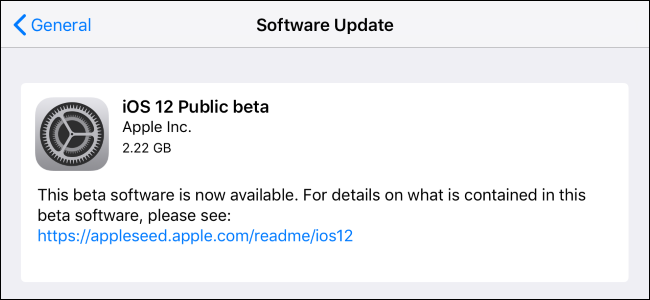
La beta pública de iOS 12 ya está disponible para iPhones y iPads. Cualquiera que quiera jugar con las nuevas funciones de iOS 12 puede instalarlo hoy. Sin embargo, recomendamos hacer una copia de seguridad de su dispositivo primero para que luego pueda restaurar fácilmente la versión estable de iOS 11 .
Cuándo actualizar a la versión Beta (y cuándo no)
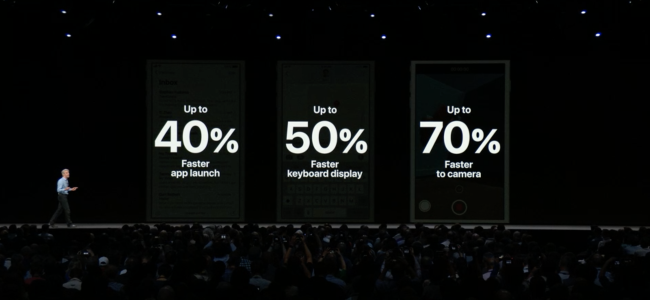
Antes de continuar con un solo paso en este tutorial, seamos perfectamente claros: se está registrando para una versión beta. Esto significa que está obteniendo un software inestable. Habrá fallas, aplicaciones congeladas, peculiaridades y otros contratiempos. Este material no está listo para el horario de máxima audiencia.
Con eso en mente, si solo tiene un dispositivo iOS y confía en él para cosas críticas como aplicaciones relacionadas con el trabajo, mantenerse en contacto con la familia hospitalizada o cualquier número de escenarios en los que la estabilidad es clave, debe esperar al público lanzamiento de iOS 12 propiamente dicho más adelante en 2018.
En serio, lo decimos en serio: no instale esto en su dispositivo principal. Si tiene un iPhone que usa para todo, ¡no lo instale en ese iPhone!
Pero, si tiene un iPhone o iPad antiguo, no usa mucho y está listo para algunos errores y fallas, entonces proceda. Podrá probar todas las funciones (y proporcionar comentarios sobre ellas) antes que el público en general.
¿Listo para ofrecerte como voluntario para las pruebas beta no remuneradas? Saltemos de inmediato.
Que necesitas
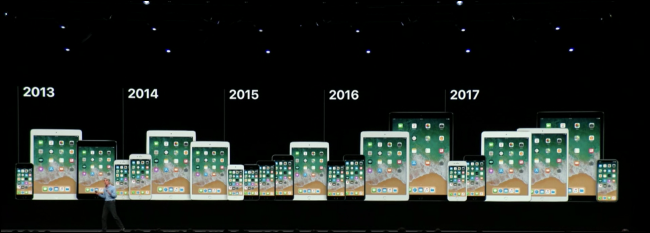
Estas son las buenas noticias: si su iPhone, iPad o iPod Touch ejecuta iOS 11, puede actualizar a iOS 12. Todos los dispositivos que ejecutaban iOS 11 también ejecutarán iOS 12. Apple incluso afirma que iOS 12 acelerará su antiguo iPhone o iPad .
Todos los iPhone del iPhone 5s en el futuro son compatibles con iOS 11 e iOS 12, incluidos los siguientes dispositivos:
- iPhone 7
- iPhone 7 Plus
- iPhone 6s
- iPhone 6s Plus
- iphone 6
- iPhone 6 Plus
- iPhone SE
- iphone 5s
La lista se vuelve un poco más difícil de analizar cuando comenzamos a hablar de iPads, debido a las diferentes convenciones de nomenclatura. Pero, básicamente, eres elegible si tienes un iPad Air, iPad Mini 2 o más nuevo:
- iPad Pro de 12,9 pulgadas de segunda generación
- iPad Pro de 12,9 pulgadas de 1.a generación
- iPad Pro de 10,5 pulgadas
- iPad Pro de 9,7 pulgadas
- iPad Air 2
- Ipad aire
- iPad de quinta generación
- iPad mini 4
- iPad mini 3
- iPad mini 2
Finalmente, el último iPod touch es compatible con iOS 11 y iOS 12:
- iPod touch de sexta generación
Le recomendamos encarecidamente que tenga una PC con Windows o Mac que ejecute la versión más actual de iTunes para realizar una copia de seguridad completa de su dispositivo en su estado iOS 11. Esto le permitirá volver a su estado actual de iOS 11 sin perder ninguno de sus datos.
Paso uno: haga una copia de seguridad de su iPhone o iPad con iTunes
¿Por qué realizar una copia de seguridad en una máquina local? Incluso con una conexión rápida, extraer una copia de seguridad completa de iCloud puede llevar mucho tiempo para un teléfono con muchas aplicaciones y almacenamiento. Además, nunca tendrá que preocuparse por quedarse sin espacio o por sobrescribir su copia de seguridad cuando tiene el espacio adicional de un disco duro (en comparación con la cantidad muy limitada de espacio asignado a la cuenta gratuita de iCloud). Si desea borrar su teléfono y volver a iOS 11, el proceso tomará unos minutos si tiene una copia de seguridad local y, potencialmente, horas y horas si tiene que hacerlo a través de Internet.
En caso de que no lo hayamos dejado muy claro en este punto: haga una copia de seguridad de su dispositivo en iTunes antes de continuar .
¿No recuerdas cómo? No se preocupe. En estos días, muchos usuarios de iOS ni siquiera miran iTunes, por lo que probablemente no estés solo. Para hacer una copia de seguridad, ejecute iTunes y conecte su dispositivo iOS con el cable de sincronización; ese es el cable USB que usa para cargar su dispositivo. Es posible que deba hacer clic en «Permitir» en iTunes y luego tocar «Confiar» en el iPhone o iPad si nunca antes lo ha conectado a iTunes en su computadora. Busque el icono del dispositivo cerca de la esquina superior izquierda de la interfaz de iTunes y haga clic en él.
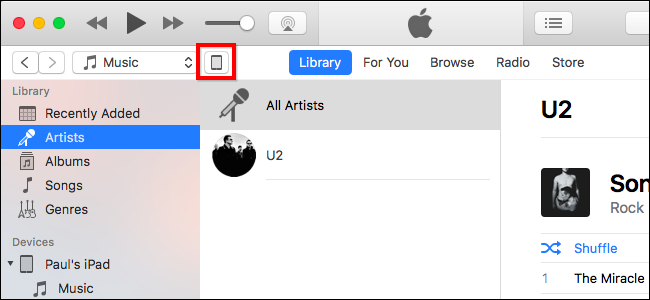
En la página «Resumen» del dispositivo, que está abierta de forma predeterminada al seleccionar el dispositivo, desplácese hacia abajo hasta la configuración «Copias de seguridad» y marque «Esta computadora» como la ubicación de la copia de seguridad, luego marque «Encriptar copia de seguridad del iPhone». Si no encripta su copia de seguridad, perderá todas las contraseñas de su cuenta guardadas en Safari y otras aplicaciones, todos sus datos de salud y todos sus datos y configuraciones de HomeKit. Haga clic en «Hacer copia de seguridad ahora» para iniciar la copia de seguridad.
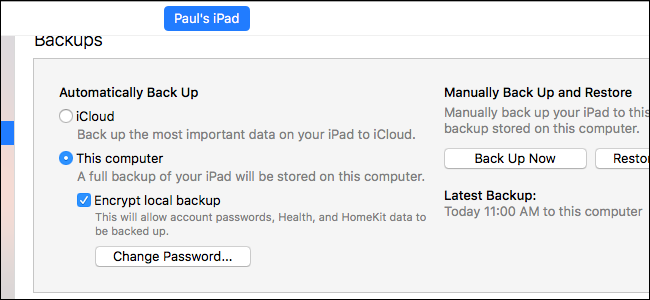
Incluso con un iPhone particularmente completo, el proceso no debería llevar mucho tiempo. Hemos visto copias de seguridad de iPhones de 64 GB medio llenos en poco más de 10 minutos.
Cuando se complete el proceso, querrá archivar la copia de seguridad para asegurarse de que iTunes no la elimine automáticamente. Haga clic en iTunes> Preferencias en una Mac o haga clic en Editar> Preferencias en Windows. Haga clic en la pestaña «Dispositivos» y busque la copia de seguridad que acaba de crear. Haga clic con el botón derecho o presione Ctrl y haga clic en él y luego seleccione «Archivar». Esto evita que la copia de seguridad se sobrescriba para que pueda restaurarla en el futuro. Se marcará con la fecha y hora en que se archivó.
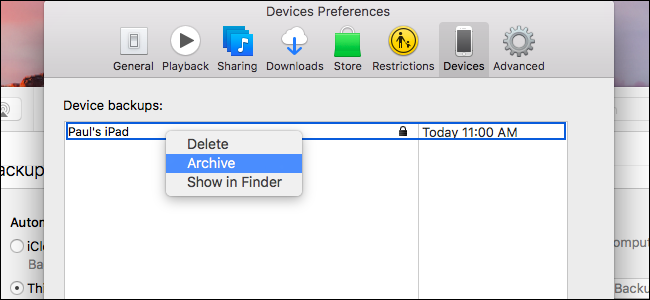
Hablando de iPhones particularmente completos, si su dispositivo iOS está repleto de cosas, es posible que no tenga espacio para la actualización de iOS 12. Mientras espera que finalice el proceso de copia de seguridad, eche un vistazo a la parte inferior del panel del dispositivo en iTunes y vea cuánto espacio libre tiene en el dispositivo.

La actualización beta de iOS 12 tiene un tamaño aproximado de 2,22 GB. Afortunadamente, iOS puede descargar aplicaciones para hacer espacio durante el proceso de actualización. Aún así, si tiene poco espacio, ahora es un buen momento para eliminar algo con una gran huella que sea fácil de volver a colocar más tarde (como un juego móvil con un gran requisito de almacenamiento y sin archivos guardados, o un montón de audiolibros puede volver a descargar después del hecho). Consulte Configuración> General> Almacenamiento y uso de iCloud en su dispositivo y toque «Administrar almacenamiento» en Almacenamiento para ver qué está consumiendo el espacio.
Paso dos: Regístrese para la Beta
Una vez que haya determinado que tiene un dispositivo compatible y haya hecho una copia de seguridad, deberá registrarse para obtener una cuenta del Programa de software beta de Apple . Registrarse es tan simple como dirigirse al sitio web, iniciar sesión con su ID de Apple habitual y luego hacer clic en «Aceptar» para aceptar el acuerdo y confirmar que desea unirse al programa.
No se preocupe: esto no actualizará automáticamente todos sus dispositivos al software beta. Esto solo lo hace elegible para actualizar al software beta a través de las instrucciones que brindamos en las siguientes secciones.
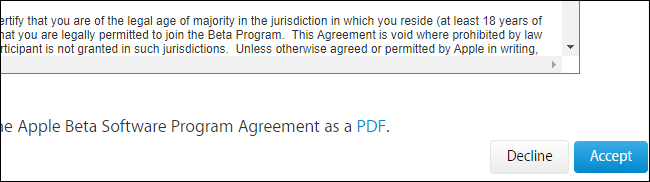
Paso tres: actualice su perfil de configuración
A continuación, es hora de actualizar a iOS 12 beta. La actualización beta pública es un proceso Over The Air (OTA), así que asegúrese de tener su dispositivo completamente cargado y, preferiblemente, conectado a un cable de carga.
En su iPhone o iPad, inicie Safari y luego navegue hasta https://beta.apple.com/profile . Si se le solicita, inicie sesión en la misma cuenta de Apple que vinculó al programa de prueba beta. Desplácese hacia abajo, busque el paso «Descargar perfil» y luego toque el botón «Descargar perfil».
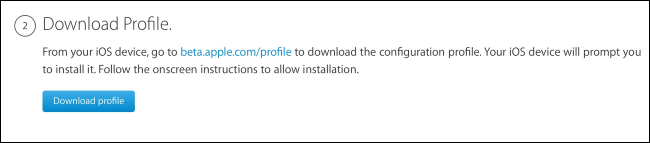
Toque «Permitir» y se le pedirá que instale el perfil. Toca «Instalar» en la esquina superior derecha.
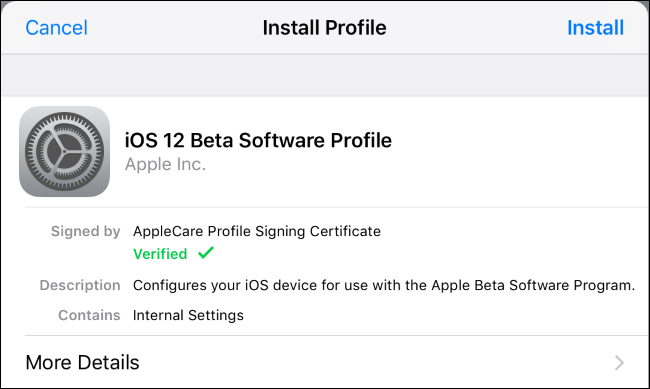
Si su dispositivo está protegido con un PIN, se le pedirá que lo ingrese. A continuación, verá un gran bloque de jerga legal. Toque «Instalar» en la esquina superior derecha nuevamente.
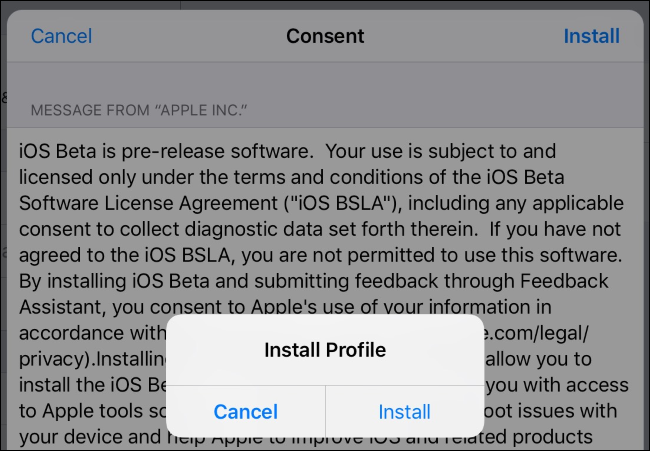
Finalmente, se le pedirá que reinicie su iPhone o iPad. Toque «Reiniciar» para que suceda.
Nota: Esto no instala iOS 12, simplemente actualiza el perfil en su teléfono para que sea elegible para la actualización OTA.
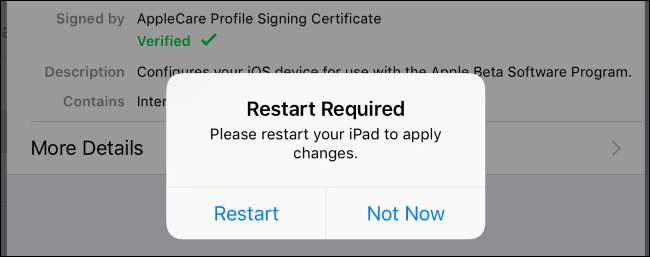
Paso cuatro: aplique la actualización
Con el teléfono o la tableta reiniciados, vaya a Configuración> General> Actualización de software. Cuando lo toques, deberías ver una entrada para «iOS 12 Public beta». Es posible que vea una versión un poco más nueva si está leyendo este tutorial una vez que se hayan implementado más actualizaciones beta.
Toca el enlace «Descargar e instalar». Necesitará una buena cantidad de energía de la batería para instalar la actualización, pero siempre puede conectar su dispositivo durante la actualización si la batería está baja.

Enter your PIN, if applicable, and then accept another round of agreements. Once you’ve done that, the download will start. Be prepared to wait, especially if you’re following along with this tutorial around the release of a new public beta version. It may take an unusually long time to download the update if a lot of people are attempting to download it—it took our normally speedy broadband connection a half hour or so.
Once the update file is on your device, the “Download and Install” link changes to just an “Install” link. You can tap it to install the update immediately or install it later. (But come on—this is a beta release and not Christmas Eve, you want to play with your toys now.)
Sit back and relax while the update installs and, if you haven’t done so already, plug your phone into the charging cable to play it safe. Also, be patient and leave it be: This isn’t a 11.2.X to 11.2.Y update, this is a major version update. It will take a while to install.
Step Five: Complete the Process
When your device finishes updating and you’re back at the lock screen, key in your PIN to get started. You’ll be prompted to accept some more agreements (iOS software is, apparently, agreements all the way down). Then, you’ll be prompted to participate in various data collection programs like error reporting to Apple and app developers. Even if you normally lock down those kind of privacy settings, we’d encourage you to turn them on (at least while you’re using beta versions of iOS). The whole point of the beta program is for curious/dedicated iOS users to try things out before they reach the public in a stable release. Every error report helps!
You may notice that there is now a new Apple-provided app on your iPhone or iPad: Feedback.

If you run into weird glitches with the iOS 12 beta, you can tap the Feedback icon and file a report using a very well laid out report form.

With an extra minute of effort here or there, your bug reports will help polish the edges of iOS 12 before it is released to the public.
A signup here, an “I agree” here, there, and everywhere—and, after a little downloading, you’re up and running iOS 12 months before everyone else. Now it’s time to play with the slew of new features and see how things change between now and the final, stable release.


